Тихий звук в Windows/в наушниках
 Приветствую Вас на Летописях DortX’а! Знаете, у меня довольно бюджетные наушники — Philips SHM1900. Они меня почти полностью устраивают — за свою скромную цену в районе 1000 рублей, наушники выдают довольно неплохой звук. Но есть у них один минус — они недостаточно громкие.
Приветствую Вас на Летописях DortX’а! Знаете, у меня довольно бюджетные наушники — Philips SHM1900. Они меня почти полностью устраивают — за свою скромную цену в районе 1000 рублей, наушники выдают довольно неплохой звук. Но есть у них один минус — они недостаточно громкие.
Нет, для просмотра фильмов или покатушек в DiRT: Showdown их вполне достаточно. Но для игры в Rainbow Six Siege, где звук в наушниках является важной частью геймплея — Philips SHM1900 не дотягивает до должного уровня. Думаю, что похожая проблема возникает и с бюджетными колонками — тот же самый тихий звук в Windows. Так что же делать? Бежать в магазин за новым девайсом? Не спешите! Сегодня я поделюсь с Вами секретом, как увеличить тихий уровень звука в Windows.
Итак, нажимаем правой кнопкой мыши на значок динамика в трее Windows (нижний правый угол, слева от часов). Значка может быть два — к примеру, один от драйвера RealTeK, другой — стандартный Windows. Вообще, добраться до нужного меню можно через любой из них, но я расскажу на примере последнего. Давайте по порядку.
1. Нажимаем правой кнопкой мыши по значку с изображением динамика.
2. Входим в меню «Устройства воспроизведения» (или «Звуковые устройства»).
3. Дважды щёлкаем по меню «Динамики» (даже если у Вас подключены не колонки, а наушники).

4. Переходим на вкладку «Улучшения».
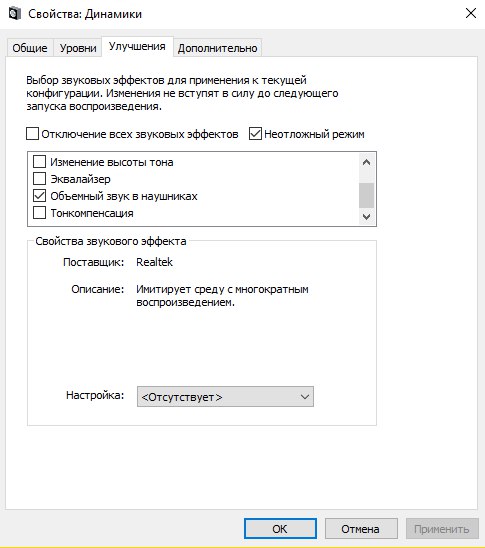
5. Ставим галочку напротив надписи «Эквалайзер», а также включаем «Неотложный режим». Можно ещё включить и объёмный звук, как у меня. Все остальные галочки убираем.
6. Внизу открытого окна стала доступна настройка эквалайзера. Нажимаем на три точки справа от надписи «Отсутствует».

7. Поднимаем все ползунки наверх и жмём «Сохранить», после чего настройкам можно придумать название.

8. Нажимаем «Ок» и применяем настройки.
Звук станет гораздо громче. Таким же образом можно не только прибавить звук, но и отрегулировать уровень разных частот, как Вы уже поняли. Так что экспериментируйте и настраивайте.
На счёт настройки «Тонкокомпенсация» в меню «Улучшения». Я часто вижу на просторах интернета советы, что её тоже следует включать. Но делать этого я не рекомендую. Дело в том, что тонкокомпенсация не столько увеличивает уровень звука, сколько подтягивает тихие звуки до уровня громких. Что при игре в шутеры, к примеру, только будет сбивать Вас с толку. Да, Вы услышите, что где-то бегает потенциальный враг, но источник звука, его отдалённость и местоположение Вы определить не сумеете. То есть, будет ли источник звука находится за Вашей спиной, прямо перед Вами или же где-то за стеной — всё будет звучать примерно одинаково.
На этом всё. Надеюсь, что эта запись помогла Вам решить проблему с тихим звуком в Windows.
Рекомендованные мною не тихие наушники (бюджетный вариант):
Bluedio BT5 — беспроводные bluetoooth-наушники с Алиэкспресса, за такую цену выдают очень хороший звук даже для прослушивания музыки.
A4Tech FH200i — довольно (но в меру) басистые наушники за совсем скромную цену, отлично подходят для игр. Для прослушивания музыки — на любителя.

Благодарю! Теперь я слышу каждый топот отчётливо на карте! Большое вам спасибо
Не за что)! Рад, что смог помочь! Но вообще, причина низкого уровня в качестве наушников. Так что при первой же возможности рекомендую сменить наушники.
У меня 10 виндовс у меня нету кнопки улучшения
Подозреваю, что это может от звуковой карты зависеть. Или от материнской платы, если звуковая карта не дискретная. Тогда не знаю, как помочь Вам(.
тогда тыкни свойства
Спасибо огромное, давно хотел решить эту проблему, но поскольку не находил решения просто забивал, теперь буду чаще сидеть в наушниках, спасибо
Не за что! Но, как я уже писал немного выше, рекомендую задуматься о покупке новых наушников, потому что причина именно в них. Можно купить подходящие для игр наушники за приемлимую цену. Например я сейчас пользуюсь наушниками Sades SA-701 TPower — в магазинах DNS они сейчас стоят всего 999 рублей. При этом имеют хороший уровень громкости, плотно прилегают к ушам. Это не реклама, просто дружеский совет).
Блин, огроменное спасибо, благодарю просто от души
И Вам спасибо за прочтение:)! Надеюсь, что мой совет поможет Вам решить проблему со звуком.
EQ в «Рок», а звука нет, а Здесь Всё Просто и Логично! Спасибо Александр за Тему — Звук действительно стал разборчивый!
Ура:)!
Огромное спасибо! Теперь всё громко 🙂
Да ни хрена не громко. Нет вкладки эквалайзер. Windows 10.
Здравствуйте
Такая проблема
Подключаю наушники к ноутбуку друга звук шикарный и отчетливый
Подключаю к своему ноутбуку и компьютеру такое ощущение что громкость стоит не на 100% а на 50%
Хотя все на 100%
Драйвера обновлял все делал
Может там какие гнезда другие чтобы звук выше и лучше был ?
Ну или звуковая карта лучше
Спасибо большое! Так устал умирать в спину, из-за того, что не слышу шаги нормально
Не за что). Рад, что смог помочь. Но вообще, проблема в наушниках. Предлагаемый мною метод — это уж так, костыль)
У меня всё еще хуже чем у вас. Вобщем уши у меня средней паршивости /по деньгам живу/ и включены в заднюю панель. Туда ничего нельзя включать вовсе ибо все напиханные там входы-туфта времянка.В идеале нужны колонки, и уже в них подключать уши. Вот тогда да! Вот тогда будет вам ЗВУК ! Но на текущий момент не могу себе позволить вернуть эту роскошь ибо нужны новые колонки, а выкидывать деньги на дерьмо…сами понимаете.Да и уши надо прикупить приличные, а не тот триппер что у меня сейчас /зато красивые сил нет/.Теперь по теме;
Всё вышеизложенное стреляет слабо.Музыку слушать в принципе можно и с души не вырывает, но вот с играми горе.Звучок тихий и мерзкий невзирая и на новые дрова realtec, и на танцы с эквалайзерами,и на тонны скачанных прог.Не спасла даже дубовая и простая как пуля sound blaster. Она тупо и без плясок с бубном увеличивает громкость до небес.Так что если хотите хороший и мощный звук-делайте как говорю; сначала колонки /желательно приличные/ в заднюю панель, а вних уши.Уши напрямую-дохлый номер.Это как пытаться из дерьма сделать леденец.
Удачи.
В догон самому себе-некоторые уточнения;
Пока все не кинулись качать-накачивать проги поясню что все эти номера срабатывают если вы намерены СЛУШАТЬ МУЗЫКУ а не играть.На игры оно не распространяется /при раскладе прямого подключения ушей в задницу блока/. Хочу пояснить по поводу встроенного эквалайзера /то что описывал Саша выше/; он в принципе рабочий, но надо понимать что ВСЕ встроенные проги как правило дерьмо. Посему, ежель вы до мозга корней эстет со слухом консерваторского вундеркинда и с ушами за 250 штук-то конечно придется качать сторонние эквалайзеры.И желательно не пиратку. Мне же лаптю слушающему Motorheаd и иже сними встроенный эквалайзер вполне себе.Забыл добавить что у меня win7. И никаких /как пишут некоторые граждане/ существенных отличий по теме у неё нет /в сравнении с прочими ОС./ И не включайте ни тонкомпенсацию и прочие танцы.Ставим галочку на ‘отключить все спецэффекты’. И упаси вас создатель залезть в ‘объёмное звучание’ и выставить там домашний кинотеатр!-Будет труба, и потом замучаетесь всё возвращать в исходное положение.Вот такие пироги.И повторюсь в десятый раз;
1 Колонки /подключаем в заднюю панель без танцев,как положено/.Колонки желательно не самые поганые, из тех что по рублю за ведро.
2 В колонки поключаем /не самые паршивые/ непосредственно в колонку.Важно при покупке колонок не проворонить наличие гнезда под уши!!!!!
3 Выставляем приоритет наушникам.ВСЁ!!! Теперь вы самый счастливый человек на планете !
ПРАВКА
* 2 В колонкУ поключаем /не самые паршивые/ НАУШНИКИ .*
Спасибо за советы! Я что-то и не думал, что подключение наушников через колонки может решить проблему. У меня наушники подключены к передней панели. Нужно будет приобрести ещё и колонки, попробовать через них.
Тут такое дело; колонки преобразовывают звук ушей под свою мощу.Получается нечто вроде усилителя /помнишь старые усилки под деки кассетные?/.Схема та же.А так втыкай уши хоть сзади,хоть спереду…хоть куда-играть не удасться.Все эти материнские ‘напрямую’ дырки-времянка по принципу ‘штобы было’.Ну например; ты ставишь новую ОС и еще не вкачал аудио дрова но оно уже пищит.Так вот пищит встроенная ‘времянка’. Так и тут.